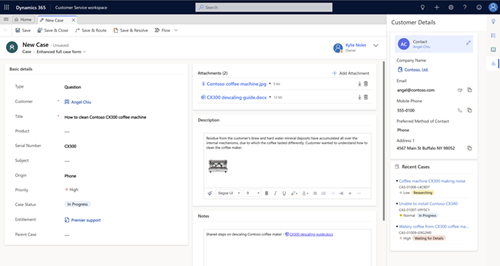Manajemen kasus yang ditingkatkan di aplikasi multisesi
Ruang kerja Layanan Pelanggan menawarkan pengalaman manajemen kasus yang ditingkatkan. Perwakilan layanan pelanggan (perwakilan layanan atau representatif) dapat memverifikasi dan mengedit rincian pelanggan tanpa berpindah tab, serta dapat memperbarui kasus yang ada tanpa mengganggu alur pembuatan kasus. Pengalaman yang ditingkatkan juga membantu mencegah duplikasi kasus.
Buat kasus dengan menggunakan pembuatan cepat dari
Anda dapat menggunakan formulir pembuatan cepat untuk membuat kasus baru dari dalam formulir tanpa harus membuka halaman lain.
Misalnya, jika Anda memilih Kasus Baru di Dasbor Agen Layanan Pelanggan, formulir pembuatan cepat untuk kasus baru akan muncul sebagai menu flyout.
Bergantung pada pengaturan yang diaktifkan untuk Anda, formulir yang terbuka adalah formulir kasus cepat yang disempurnakan atau formulir Buat Cepat: Kasus default.
Formulir kasus cepat yang disempurnakan terbuka saat Anda memilih Kasus Baru di tempat berikut:
- Dasbor Agen Layanan Pelanggan.
- Ringkasan percakapan pelanggan yang dihasilkan AI.
- Formulir kontak atau akun
- Formulir percakapan Aktif
- Kasus anak subgrid pada kasus yang sudah ada.
Anda dapat melakukan tindakan berikut saat formulir kasus cepat terbuka:
- Akses, salin, atau edit informasi dalam formulir atau tampilan latar belakang. Anda juga dapat menempelkan informasi dari latar belakang ke formulir kasus.
- Pada Kasus Baru, Anda dapat menentukan data di tab berikut:
-
Detail: Tab ini mencakup bidang-bidang berikut:
- Bidang yang wajib diisi untuk kasus tersebut, seperti Pelanggan dan Judul.
- Kolom Description , tempat Anda memasukkan informasi yang terkait dengan kasus. Gunakan bilah alat editor teks kaya untuk memformat teks di bidang ini dan tambahkan gambar dan tautan. Anda juga dapat menyeret berkas ke bagian deskripsi.
- Bidang Status Kasus dan Prioritas yang diberi kode warna.
- Catatan kasus: Anda dapat menambahkan informasi yang relevan tanpa harus menyimpan kasus. Contohnya mencakup langkah-langkah yang Anda ambil untuk mencoba memperbaiki masalah atau detail penting yang harus disertakan sebagai catatan. Gunakan bilah alat editor teks kaya untuk memformat teks di bidang ini dan tambahkan gambar dan tautan. Anda dapat menambahkan lampiran dengan menggunakan tombol lampiran untuk mengunggah file atau dengan menyeret file.
- Lampiran: Pilih Tambahkan Lampiran untuk mengunggah beberapa lampiran sekaligus.
-
Detail: Tab ini mencakup bidang-bidang berikut:
- Jika Anda ingin memberikan informasi tambahan, Anda dapat beralih ke formulir kasus utama. Semua rincian yang Anda tambahkan ke kasus akan ditambahkan secara otomatis saat Anda beralih ke formulir utama.
Buat kasus dari formulir kasus utama
Anda dapat membuat kasus baru dari formulir kasus utama. Tata letaknya bergantung pada apakah administrator Anda telah mengaktifkan formulir kasus lengkap yang disempurnakan di pusat admin Layanan Pelanggan.
Bergantung pada pengaturan yang diaktifkan untuk Anda, formulir kasus lengkap yang disempurnakan atau formulir kasus utama default akan terbuka.
Anda dapat melakukan tindakan berikut dalam formulir kasus lengkap yang disempurnakan:
Tentukan pelanggan untuk menampilkan rincian pelanggan yang relevan dan kasus terkini di Kartu Pelanggan dan Kasus terkini.
Gunakan Catatan Kasus dan Deskripsi untuk mencatat catatan dan informasi yang terkait dengan kasus tersebut. Gunakan bilah alat editor teks kaya untuk memformat teks dalam bidang dan menambahkan gambar dan tautan. Anda juga dapat menyeret berkas ke bagian deskripsi.
Di Lampiran, pilih Tambahkan Lampiran untuk mengunggah beberapa lampiran sekaligus.
Lihat bidang Status Kasus berkode warna dan ikon Prioritas .
Pilih Simpan dan Selesaikan di bagian atas formulir untuk menyimpan kasus dan memulai proses penyelesaian kasus.
Lihat kasus yang ada dengan menggunakan formulir kasus lengkap yang disempurnakan
Jika Anda menyimpan kasus dengan menggunakan formulir kasus lengkap yang disempurnakan, aplikasi akan menampilkan elemen-elemen berikut:
- Penghitung waktu perjanjian tingkat layanan (SLA) yang menampilkan waktu di mana perwakilan harus pertama kali menanggapi pelanggan dan waktu di mana mereka harus menyelesaikan kasus.
- Tautan ke aktivitas yang berkaitan dengan kasus, yang jatuh tempo pada tanggal saat ini atau lewat tanggal jatuh tempo. Pilih tautan untuk melihat aktivitas terbuka yang terkait dengan kasus pada tab yang telah dikonfigurasikan administrator Anda. Secara default, aplikasi menampilkan aktivitas terbuka pada tab Aktivitas . Pelajari cara menentukan tab untuk mengarahkan pengguna guna melihat aktivitas terbuka untuk suatu kasus.
- Panel samping Rincian Pelanggan yang menampilkan informasi pelanggan terkait dan informasi kasus terkini.
- Rincian item antrean, yang menampilkan antrean terkini tempat kasus tersebut berada dan bidang Dikerjakan oleh .
- Asosiasi kasus, yang menampilkan rincian catatan relevan yang dikaitkan dengan suatu kasus.
- Garis waktu yang menampilkan informasi terkait peristiwa yang terjadi pada kasus tersebut.
- Tab Lampiran , tempat Anda dapat mengunggah dan melihat lampiran yang ditautkan ke kasus. Anda juga dapat melakukan tindakan berikut:
- Lihat sumber lampiran, seperti unggahan langsung atau lampiran yang diunggah melalui catatan atau email, atau dibagikan melalui percakapan, dan pengguna yang mengunggah lampiran.
- Gunakan daftar dropdown untuk beralih antara tampilan kisi dan tampilan ubin.
- Cari lampiran.
- Urutkan dan filter lampiran berdasarkan Nama, Ukuran, Diunggah pada, Diunggah oleh, dan Sumber.
- Pilih lampiran untuk melihat pratinjau konten lampiran. Fungsionalitas ini hanya didukung untuk berkas PDF dan gambar.
- Unduh dan hapus beberapa lampiran sekaligus.
Catatan
- Anda hanya dapat menghapus lampiran yang memiliki Sumber yang ditetapkan ke Unggah Langsung.
- Lampiran yang dibagikan melalui percakapan hanya ditampilkan jika suatu kasus ditautkan ke percakapan dan percakapan telah berakhir. Diunggah Oleh diatur ke Pengguna Omnisaluran dan Diunggah pada adalah waktu saat percakapan berakhir.
- Formulir kasus lengkap yang disempurnakan akan terbuka saat Anda membuka kasus yang sudah ada hanya jika administrator Anda telah menetapkan formulir kasus lengkap yang disempurnakan sebagai formulir default.
Lihat detail pelanggan dan kasus terkini
Saat Anda membuat kasus baru dan menentukan pelanggan atau akun, atau membuka kasus setelah Anda menyimpannya, aplikasi akan menampilkan detail berikut, berdasarkan konfigurasi administrator Anda:
- Rincian Pelanggan: Menampilkan rincian pelanggan yang dikonfigurasi oleh administrator Anda. Anda dapat mengedit informasi sebaris, menyalin informasi dan memulai aktivitas seperti email atau panggilan telepon. Aktivitas dibuka sebagai formulir pembuatan cepat baru di halaman utama.
- Kasus Terkini: Menampilkan kasus terkini yang terkait dengan pelanggan atau akun. Informasi selengkapnya: Konfigurasikan komponen untuk menampilkan detail pelanggan dan catatan terkini.
Informasi terkait
Aktifkan formulir kasus yang disempurnakan untuk aplikasi multisesi
Memulai dengan ruang kerja Layanan Pelanggan
Lihat Percakapan Aktif untuk mendapatkan informasi yang tersedia tentang pelanggan